O filme de ficção científica é um dos gêneros cinematográficos mais atraentes. À medida que esses filmes se tornam cada vez mais populares, algumas técnicas visuais usadas em filmes de ficção científica são introduzidas no mercado de clientes, como a tela verde. Considerando alguns filmes de grande nome como 300, The Day After Tomorrow, Avata, etc., todos foram filmados em frente a uma tela verde. Agora, podemos replicar essa técnica por conta própria. E para te ajudar a entender como funciona esse processo, mostraremos como fazer um vídeo com tela verde em casa. Você não precisa de experiência profissional em produção de filmes ou criadores de filmes profissionais, como o Adobe Premiere. Tudo que você precisa é seguir nossos guias e dicas abaixo.

Fazer vídeo de tela verde
A maioria das pessoas soube pela primeira vez que a tela verde é que o meteorologista usa uma tela verde para relatar o tempo. Eles ficam na frente do fundo da tela verde e indicam uma região específica da previsão. Na verdade, a tela verde faz mais do que fornecer clareza. É uma ótima escolha para adicionar um toque pessoal a muitos tipos diferentes de vídeos.
Vídeos de produtos, por exemplo, usam tela verde para criar uma atmosfera envolvente. E fazendo uma tela verde, você pode andar no espaço sem usar traje espacial ou pagar nenhum centavo.
Considere fazer uma tela verde na próxima vez que precisar gravar: vídeo de tela, elementos animados, slides de apresentação ou fotos de retrato. Quando bem feito, a tela verde dará a você um vídeo profissional com um custo acessível. Você nem precisa construir um cenário sofisticado ou alugar um estúdio de fotografia profissional.
Resumindo, fazer uma tela verde é a maneira mais econômica de criar vídeos estéticos profissionais em casa.
Ao fazer um vídeo de tela verde, é necessário um kit de fundo de tela verde. Existem várias maneiras de criar um fundo de tela verde. Por exemplo, você pode pintar a parede com a cor verde e criar uma tela verde permanentemente. Ou anexe vários pedaços de papel verde para fazer um plano de fundo. Além disso, você pode comprar um kit de tela verde on-line convenientemente.
Existem muitos varejistas online que vendem kits de fundo de tela verde e os preços são diferentes.
No eBay, o preço do kit de fundo de tela verde de 6.8 × 5.2 pés é mais baixo para $ 5.2 com frete grátis. A melhor venda é um pano de fundo de tela verde sem winkle de 10 × 10 pés, que custa $ 14.20.
Na H&B, um pano de fundo de tela verde Savage resistente a rugas de 5 × 9 pés custa cerca de US $ 43.99. À medida que o tamanho aumenta, o preço é maior. O mais vendido é o pano de fundo chroma-key resistente a rugas Westcott 9 de 10 × 130 pés.
No Adorama, também existem muitas opções de tela verde. Smith-Victor Chameleon chroma-key 57 × 77 custa $ 59.95. Belle Drape Background 5 × 6.5' Chroma Blue & Green custa apenas $ 19.95. E há valiosos kits de pacote de tela verde, como Westcott Green Screen Photo Illusion Lite Bundle.
De qualquer forma, você pode pesquisar online o kit de fundo de tela verde e descobrir o melhor preço com base em suas demandas.
Mas é óbvio que fazer um vídeo em tela verde é muito acessível em comparação com outras técnicas de filme.
Se você é novo no vídeo caseiro em tela verde, talvez não saiba como fazer um vídeo em tela verde em casa. Não se preocupe! Você pode aprender o conhecimento nesta parte.
Passo 1 Antes de fazer um vídeo de tela verde em casa usando o iMovie, você deve preparar várias coisas. Em primeiro lugar, capture os assuntos na frente do fundo da tela verde. Lembre-se de não colocar nenhuma cor verde nos assuntos, como roupas. Baixe o videoclipe de plano de fundo desejado online.
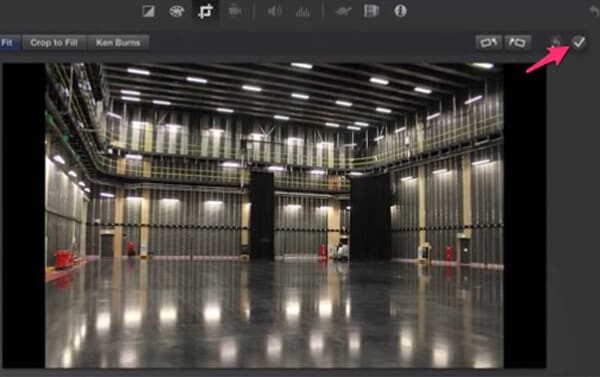
Passo 2 Importe o vídeo de fundo e o vídeo de tela verde para um novo projeto no iMovie. Coloque o vídeo de fundo na linha do tempo e edite-o de acordo com suas necessidades, como recortar para destacar uma parte do fundo.
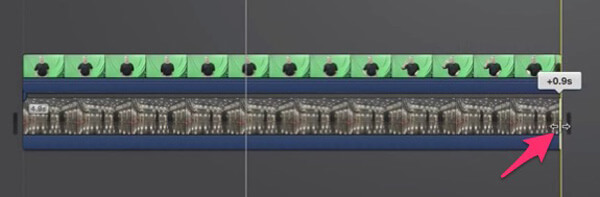
Passo 3 Para fazer um vídeo de tela verde, coloque-o na linha do tempo acima do clipe de fundo. Certifique-se de que os dois vídeos tenham a mesma duração. Selecione todos os quadros do vídeo em tela verde e localize a faixa superior, desdobre o menu suspenso acima do player e escolha "Tela verde/azul".

Passo 4 Depois que o fundo da tela verde ficar transparente, ajuste a posição, tamanho e orientação do objeto até ficar satisfeito. Finalmente, exporte o vídeo resultante para o seu disco rígido.
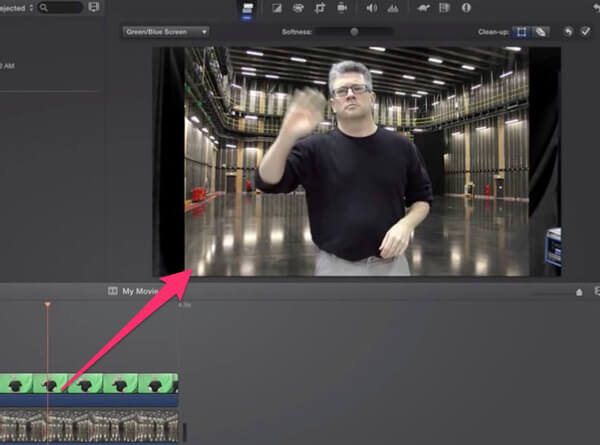
Se você não possui o iMovie em seu computador e deseja encontrar um editor de tela verde fácil de usar, recomendamos o Aiseesoft Video Editor. Ele suporta fazer um vídeo de tela verde em casa com um clique no Windows 10/8/7/XP e Mac OS. Além disso, este editor de vídeo oferece amplas opções personalizadas e ferramentas de edição de vídeo.
Passo 1 Importe os arquivos de vídeo brutos para o criador de tela verde
Baixe e instale a versão mais recente do Aiseesoft Video Editor no seu PC. Existe uma versão dedicada para Mac. Inicie o criador de tela verde e importe o vídeo da tela verde e o plano de fundo desejado para a biblioteca de mídia.
Passo 2 Faça um vídeo em tela verde com um clique
Coloque os dois vídeos na linha do tempo e ajuste para a mesma duração. Clique com o botão direito do mouse no vídeo da tela verde e selecione "Tela Verde" na lista do menu. Quando a caixa de diálogo aparecer, vá para a guia "Efeito", marque a caixa da opção "Tornar as partes deste vídeo transparentes" e escolha a cor verde na paleta Cor atual. Você pode ajustar o "Nível de intensidade" para alterar o nível de transparência do fundo. Em seguida, clique em "OK" para confirmar.

Passo 3 Exportar o vídeo resultante
De volta à janela de edição de vídeo, arraste o vídeo da camada superior para a posição adequada e ajuste o tamanho. Visualize o vídeo resultante no player integrado. Se estiver satisfeito com ele, clique em "Exportar" para salvá-lo em seu computador ou compartilhá-lo em sua conta social.
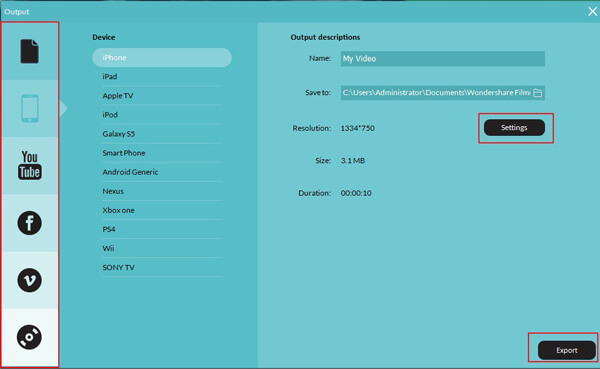
Você quer fazer um filme profissional por conta própria? Tendo problemas para fazer um vídeo atraente do YouTube? Nossos guias e dicas acima podem ajudá-lo a encontrar a resposta. Fazer uma tela verde não é apenas acessível para pessoas comuns, mas também muito fácil se você escolher as ferramentas adequadas. Nós dissemos a você como fazer um vídeo verde em casa neste tutorial. E esperamos que seja útil e útil para você.